日历在哪设置新历农历都显示 win10日历农历显示方法
在日常生活中,我们经常需要查看日历来安排自己的时间和计划,而在使用Windows 10操作系统的电脑中,如何设置使得日历不仅显示公历,还能显示农历呢?Win10系统的日历应用提供了一种简单的方法来实现这个需求。通过在设置中进行一些调整,我们可以轻松地将日历设置为同时显示公历和农历。这样一来我们就能更加方便地了解农历的日期和节日,更好地规划自己的生活和工作。下面就让我们一起来了解一下Win10日历农历显示的具体方法吧!
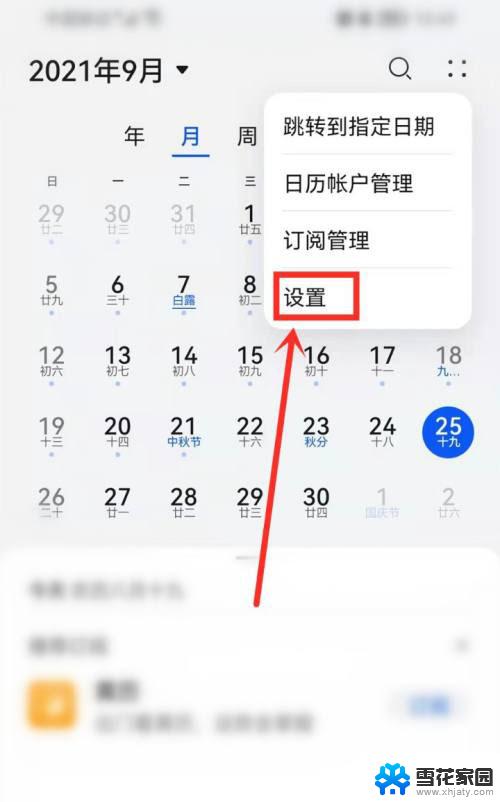
1、打开Windows10电脑后,直接点击左下角的开始菜单。然后在点击弹出菜单里的 【设置】 图标,。
2、在打开Windows10设置对话框里直接点击 【时间和语音】 ,
3、’打开Windows10时间和语言窗口后。直接点击左侧导航里的 【日期和时间】 ,。
4、在右侧的日期和时间窗口里,直接往下滑动找到 【在任务栏中显示其他日历】 下拉框,
5、在打开的下拉框里直接点击选择 【简体中文农历】 选项,。
6、在任务栏中显示其他日历选择设置为简体中文农历后, 直接点击关闭 就了,。
7、此时在点击任务栏右下角的时间就会弹出 中国农历日历了 ,。
8、当然,可以直接右键win10右下角的任务栏里的时间,然后点击弹出菜单里的 【调整日期/时间】 ,。
以上是如何设置日历以显示公历和农历的全部内容,如果您需要,您可以根据以上步骤进行操作,希望对您有所帮助。
日历在哪设置新历农历都显示 win10日历农历显示方法相关教程
-
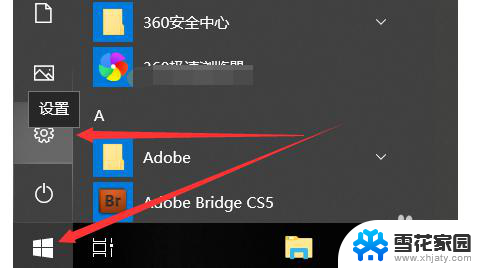 怎样让日历显示农历 Win10日历如何显示农历日期
怎样让日历显示农历 Win10日历如何显示农历日期2024-01-06
-
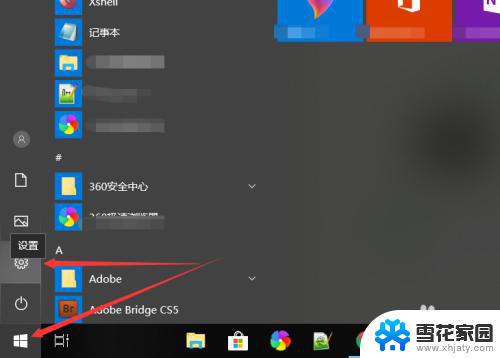 win10任务栏显示农历 Win10日历农历显示设置步骤
win10任务栏显示农历 Win10日历农历显示设置步骤2023-09-20
-
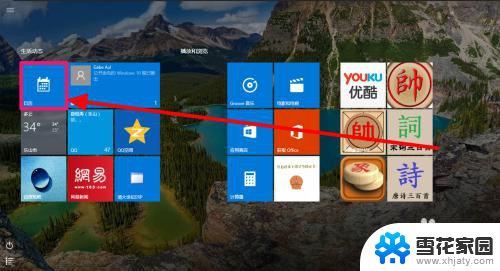 win10日程安排 Win10 日历如何显示日程安排
win10日程安排 Win10 日历如何显示日程安排2023-12-16
-
 win10资源管理器历史 怎样在Win10系统中清除资源管理器的历史记录
win10资源管理器历史 怎样在Win10系统中清除资源管理器的历史记录2024-09-20
- 电脑显示时间在哪里设置 win10系统屏幕显示时间设置方法
- 电脑显示时间不显示日期怎么办 Win10任务栏只显示时间不显示日期
- 电脑显示日期时间怎么设置 Win10时间和日期怎么设置为完整显示
- 怎样关闭剪贴板复制 Win10剪贴板历史记录功能怎么关闭
- 显示器刷新率在哪里设置 如何在Win10中设置屏幕频率
- 桌面没有时间和天气 Win10系统桌面时间日期和天气显示设置
- win10打印机usb printer 驱动程序无法使用 电脑连接打印机USB无法识别怎么办
- windows10 开启ipv6 ipv6设置方法
- w10自带的杀毒软件如何关闭 Windows10系统如何关闭自带杀毒软件
- win10 关闭触摸板 win10如何手动关闭触摸板
- 怎样查看wifi的ip地址 Win10连接wifi后如何查看IP地址
- 怎样设置电脑默认输入法 win10怎么设置默认输入法为中文
win10系统教程推荐
- 1 win10打印机usb printer 驱动程序无法使用 电脑连接打印机USB无法识别怎么办
- 2 w10自带的杀毒软件如何关闭 Windows10系统如何关闭自带杀毒软件
- 3 怎样查看wifi的ip地址 Win10连接wifi后如何查看IP地址
- 4 win10系统经常出现蓝屏 win10蓝屏死机怎么办
- 5 windows 网络修复 win10网络问题排查与修复指南
- 6 电脑怎么弹出桌面 Win10快速显示桌面的快捷键是什么
- 7 win10 删除更新文件 win10更新文件删除方法
- 8 怎么修改电脑图标大小设置 Win10桌面图标大小改变方式
- 9 win10最好的激活方法 Win10系统激活失败解决方法
- 10 win10怎么取消第二屏幕 Win10电脑如何断开第二屏幕